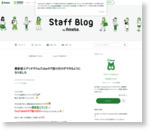パソコン苦手なビジネスオーナーの味方! 門口です。
PCでお使いいただける最新版エディタにて、
YouTubeのタグ貼り付けができるようになりました![]()
![]()
改めて、使い方を簡単にご説明します![]()
- YouTubeサイトにて、ブログに貼り付けたい動画再生ページを開く
- 動画下にある「共有」→「埋め込みコード」をクリックし、コードをコピーする
- アメブロの最新版エディタの「HTML表示」にて、コードを貼り付ける
簡単3ステップで、好きな動画をブログに貼り付けることができます![]()
以下の記事からの引用になりますが、
上記の手順2.動画下にある「共有」→「埋め込みコード」をクリックし、コードをコピーする
とありますが、「埋め込みコード」の簡単な出し方を紹介します!
これが埋め込みコードをコピーしたYoutube動画です!
ブログの中に動画が入ると益々楽しくなりますね。
写真や動画のことなど、気になった人は